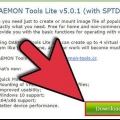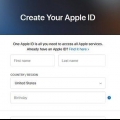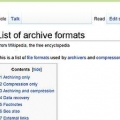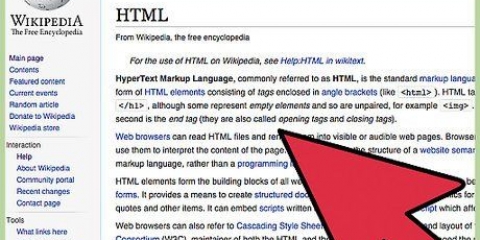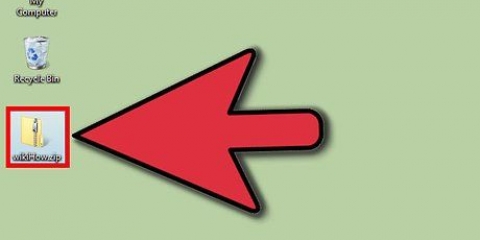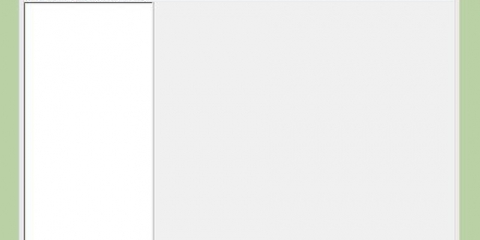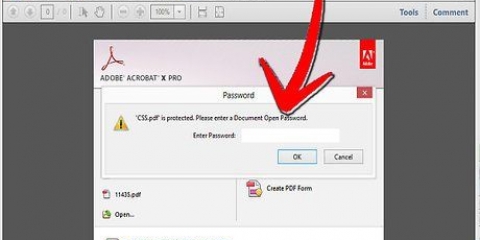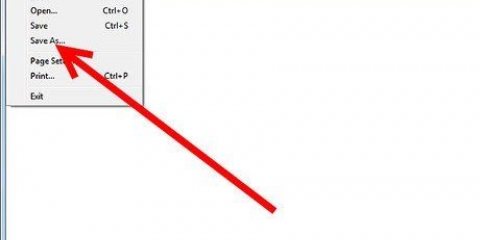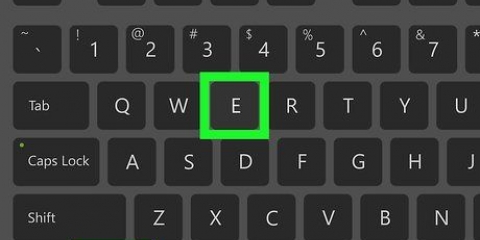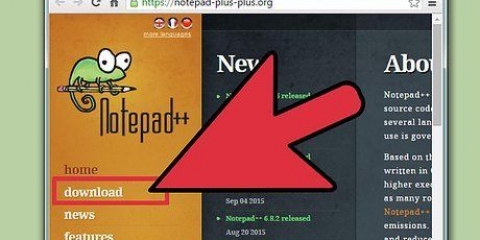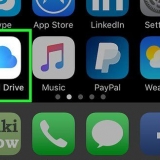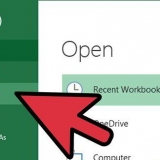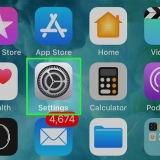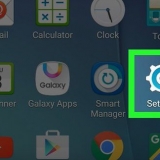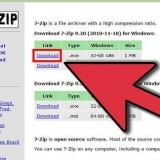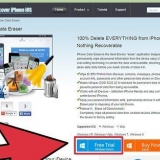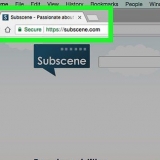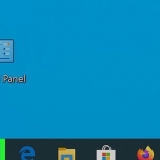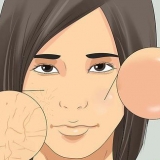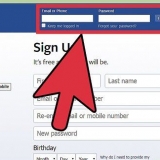Placez les fichiers à extraire dans le bon dossier. Il existe d`autres programmes disponibles pour PC pour extraire les fichiers zip : 7-Zip, IZArc, jZip, PeaZip, TugZip et Zipeg ; pour Mac, utilisez Zipeg, MacZip, Stuffit, Unarchiver et SimplyRAR. Cette liste n`est pas complète.
Extraire un fichier zip
Teneur
Un fichier zip contient plusieurs fichiers qui sont fusionnés en un seul package de fichiers. Les fichiers zip sont généralement utilisés pour créer des pièces jointes pour les e-mails ou pour les téléchargements sur Internet. Dans cet article, nous allons vous apprendre à extraire à nouveau les fichiers zip.
Pas
Méthode 1 sur 3: Le programme par défaut de Windows

1. Double-cliquez sur le fichier zip. Windows XP et les versions plus récentes de Windows incluent un extracteur intégré. Double-cliquer sur le fichier zip activera automatiquement le programme intégré. Vous pouvez également faire un clic droit sur le fichier compressé et sélectionner « Extraire tout »..
- Les versions de Windows antérieures à Windows XP n`ont pas le programme intégré. Dans ce cas, vous devez télécharger un logiciel pour extraire des fichiers, comme WinZip. Visitez la section WinZip pour plus d`informations à ce sujet.
- Vous pouvez également choisir un programme autre que le programme par défaut avec le bouton droit de la souris pour ouvrir le fichier. Sélectionnez d`abord `Ouvrir avec` puis le programme souhaité.

2. Sélectionnez le dossier où les fichiers doivent venir. Sélectionnez maintenant l`emplacement où les fichiers extraits doivent être placés..

3. Cliquez sur `Extraire`. Une fois que vous avez sélectionné les fichiers et l`emplacement, vous pouvez cliquer sur le bouton `Extraire`.

4. Trouvez vos fichiers. Accédez au dossier que vous avez sélectionné pour l`extraction pour trouver vos fichiers extraits.
Méthode 2 sur 3: Le programme par défaut du Mac

1. Double-cliquez sur le fichier zip. Votre Mac a un programme de décompression intégré, double-cliquer sur le fichier zip activera automatiquement le programme intégré.
- Vous pouvez choisir un programme autre que celui par défaut en cliquant sur le fichier zip tout en maintenant le bouton Contrôle enfoncé. Maintenant, un menu apparaîtra, cliquez ici sur `Ouvrir avec` puis choisissez le programme souhaité.

2. Trouvez vos fichiers. Si vous avez utilisé le programme par défaut de votre Mac pour extraire le fichier, les fichiers extraits seront dans le même dossier que le fichier zip. Si plusieurs fichiers sont présents, ils seront numérotés de manière séquentielle : par exemple. nom de dossier1, nom de dossier2, etc.
Méthode 3 sur 3: WinZip (téléchargement de logiciel)

1. Téléchargez et installez WinZip. Accédez à WinZip.com et téléchargez le logiciel WinZip. Installer le logiciel WinZip.

2. Ouvrez WinZip. Double-cliquez sur l`icône WinZip. Acceptez les conditions générales de WinZip.

3. Sélectionnez vos fichiers. Depuis WinZip, sélectionnez tous les fichiers zip que vous souhaitez extraire.

4. Appuyez sur le bouton `Décompresser` en haut de la fenêtre. Une nouvelle fenêtre apparaîtra, choisissez le dossier où vous souhaitez placer les fichiers extraits, puis appuyez sur `décompresser`.

5. Trouvez vos fichiers. Allez à l`emplacement choisi pour trouver vos fichiers extraits.
Des astuces
Mises en garde
- Téléchargez WinZip ou un autre logiciel uniquement à partir de sources fiables et connues. Le téléchargement de logiciels à partir de sources inconnues peut infecter votre ordinateur avec des logiciels espions et publicitaires.
Articles sur le sujet "Extraire un fichier zip"
Оцените, пожалуйста статью
Populaire